Photoshop鼠绘教程:玉兰油柔肤水
来源:
作者:
学习:982人次
作者:Sweetwitch 来源:PConline
这个Photoshop实例鼠绘了一瓶清爽的的玉兰油柔肤水,主要运用了圆角矩形工具、渐变、加深和模糊工具以及变形工具,操作简洁实用,比较适合大家练习PS鼠绘的基本操作。
先看下完成图:

图1

图2
制作步骤:
1、新建一个背景为白色的文件,选择圆角矩形工具,圆角半径为8个像素,画出瓶身的形状。
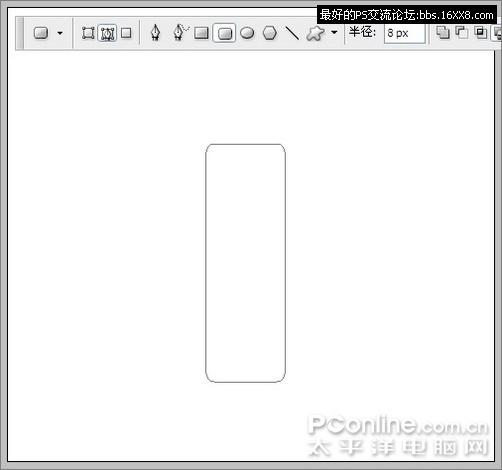
图3
学习 · 提示
相关教程
关注大神微博加入>>
网友求助,请回答!







